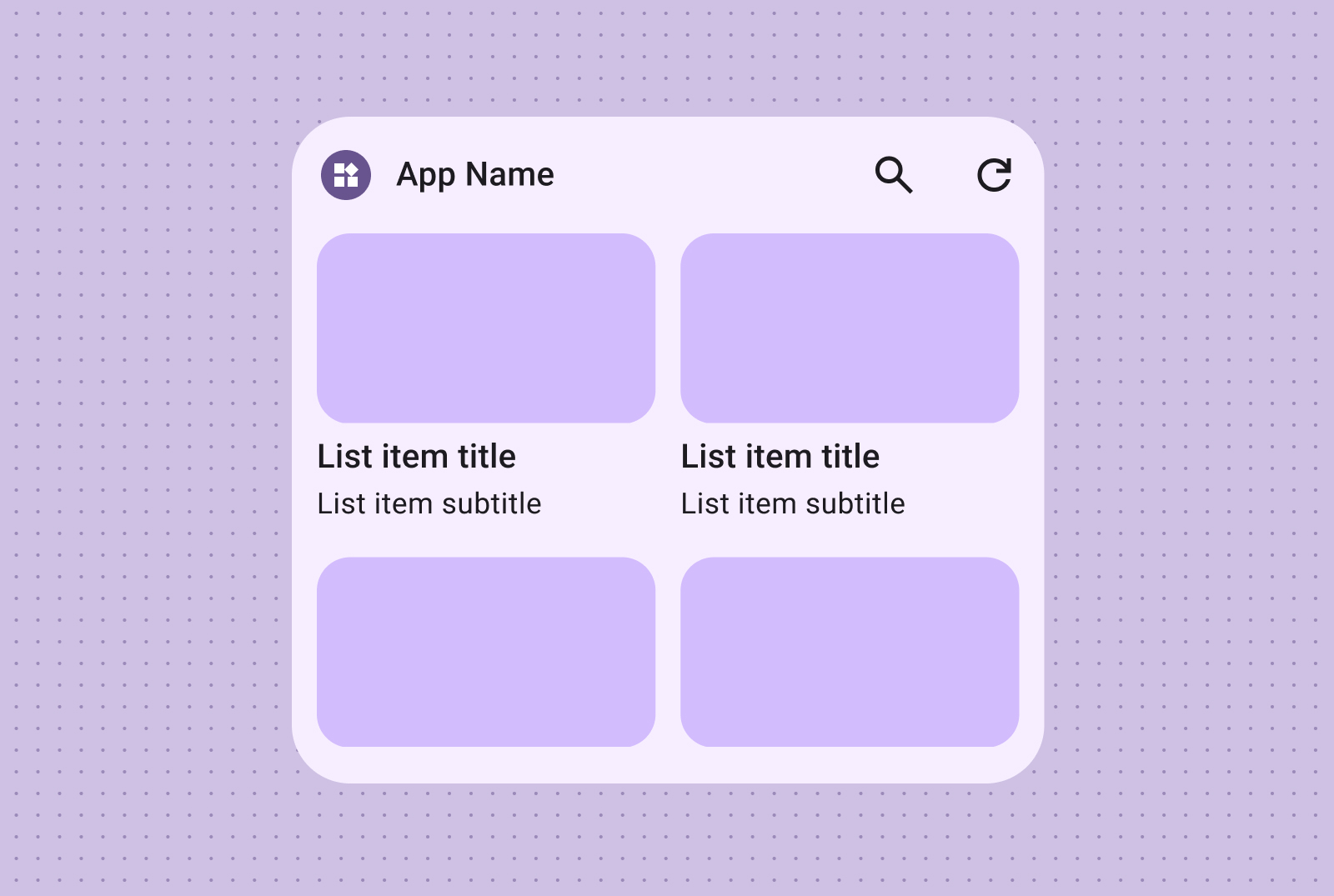Tạo bố cục tiện ích hiệu quả bằng cách xác định nội dung cốt lõi của bạn trước tiên. Bố cục của bạn sẽ quy định cách sắp xếp thông tin và các thành phần tương tác trong tiện ích. Android cung cấp một số bố cục tạo sẵn cho thanh công cụ, văn bản, danh sách và tiện ích dạng lưới để đơn giản hoá quy trình này.
Văn bản
Bố cục văn bản là lựa chọn lý tưởng để hiển thị thông tin ngắn gọn. Tăng tính hấp dẫn về hình ảnh của tiện ích bằng cách thêm hình ảnh cùng với văn bản (không bắt buộc).
Phù hợp với tiêu đề, nội dung cập nhật trạng thái, nội dung mô tả ngắn hoặc mọi trường hợp mà một dòng văn bản có thể truyền tải thông điệp một cách hiệu quả. Tham khảo Mẫu bố cục chuẩn để biết hướng dẫn về cách tự động điều chỉnh tỷ lệ nội dung văn bản dựa trên kích thước tiện ích.
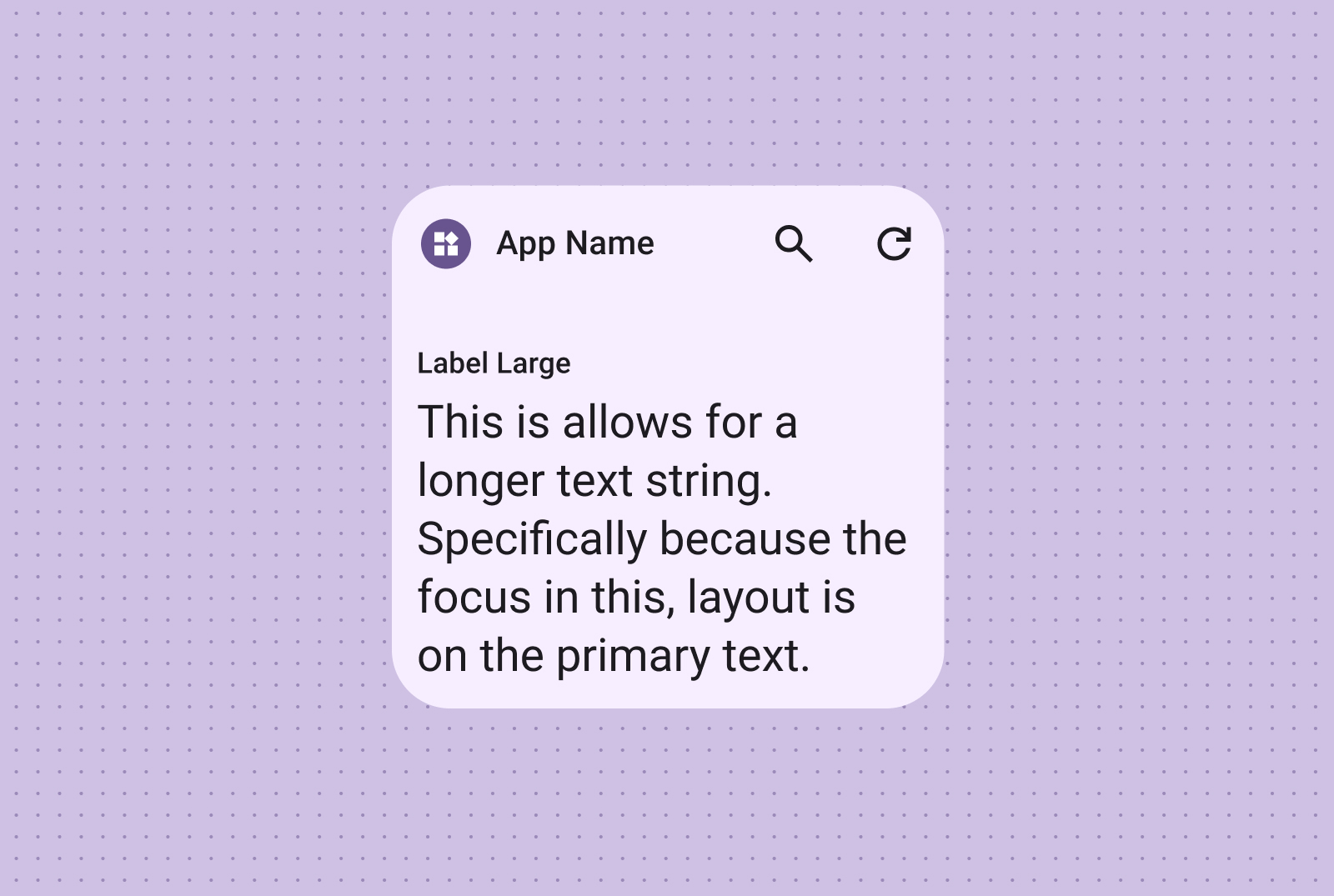
Thêm hình ảnh để tăng hiệu quả hình ảnh. Để biết thêm thông tin, hãy xem phần Điểm ngắt để tìm hiểu cách điều chỉnh bố cục này cho nhiều kích thước màn hình.
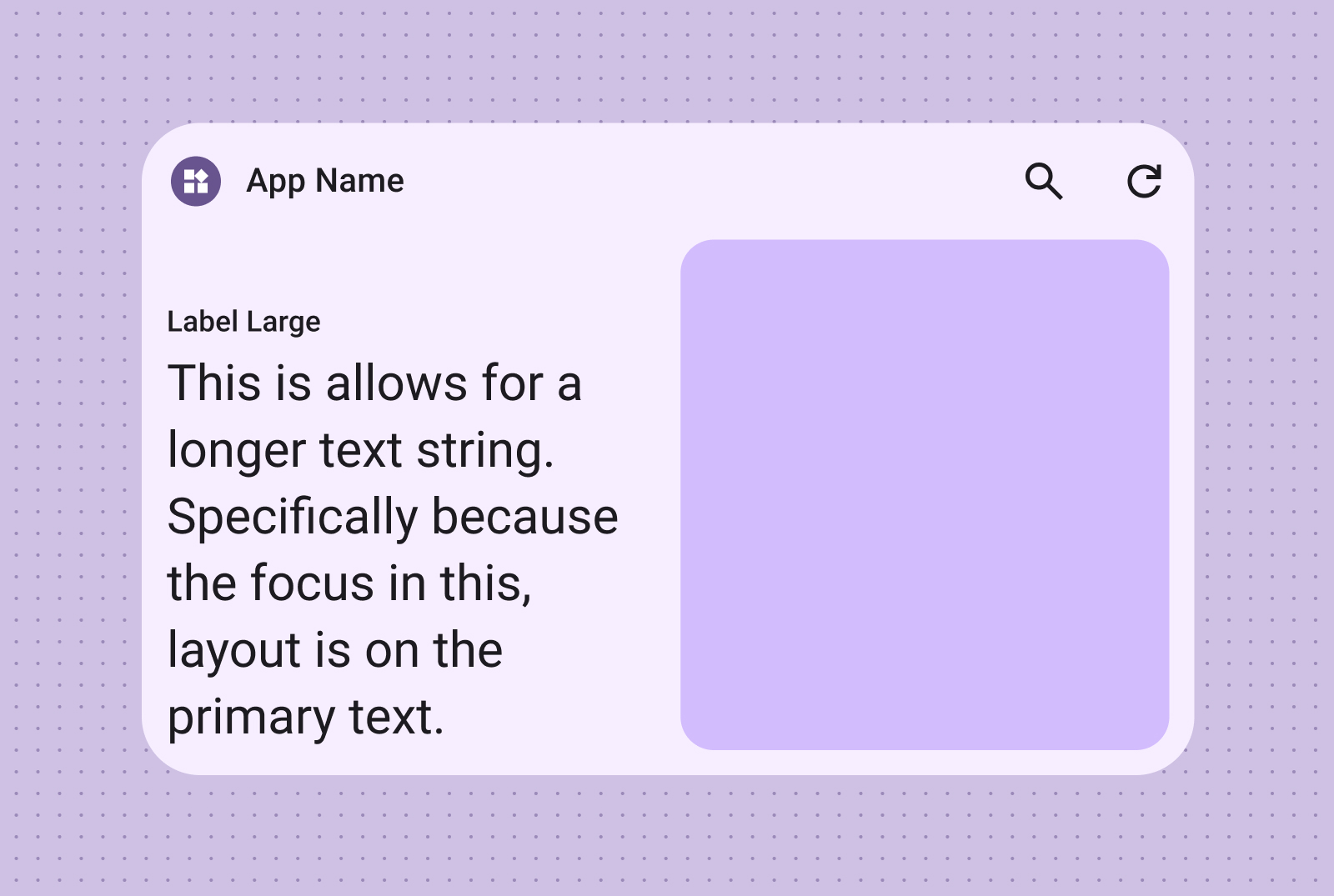
Thanh công cụ
Sử dụng bố cục thanh công cụ để giúp người dùng truy cập nhanh vào các tác vụ thường dùng trong ứng dụng của bạn, trong một bố cục linh hoạt thích ứng với các kích thước tiện ích.
Bố cục thanh công cụ tìm kiếm được thiết kế để thu hút sự chú ý đến tính năng tìm kiếm làm thao tác chính trong thanh công cụ. Các nút tiện dụng bổ sung có thể cung cấp quyền truy cập nhanh vào các chức năng thường dùng.

Thanh công cụ hiển thị thương hiệu ứng dụng, theo sau là các nút cho các tác vụ được sử dụng nhiều nhất, phù hợp với các chế độ cài đặt hoặc đường liên kết tác vụ có thể bật/tắt. Khi đổi kích thước, các tuỳ chọn ít được sử dụng có thể bị ẩn để ưu tiên các thao tác phổ biến hơn. Sử dụng điểm ngắt để thêm một nút nhấn tối thiểu mới 48 dp khi có chỗ.

Danh sách
Sử dụng bố cục danh sách để sắp xếp nhiều mục theo định dạng rõ ràng, dễ quét. Kiểu chữ này rất phù hợp với dòng tiêu đề tin tức, danh sách việc cần làm hoặc tin nhắn. Sắp xếp nội dung thành một danh sách có cấu trúc, dễ quét. Chọn giữa bản trình bày dạng vùng chứa hoặc không có vùng chứa dựa trên nhu cầu về nội dung của bạn.
Danh sách văn bản và hình ảnh dễ quét là lựa chọn hoàn hảo để giới thiệu nhiều loại nội dung, chẳng hạn như dòng tiêu đề tin tức, danh sách phát có ảnh bìa đĩa nhạc hoặc thông báo.
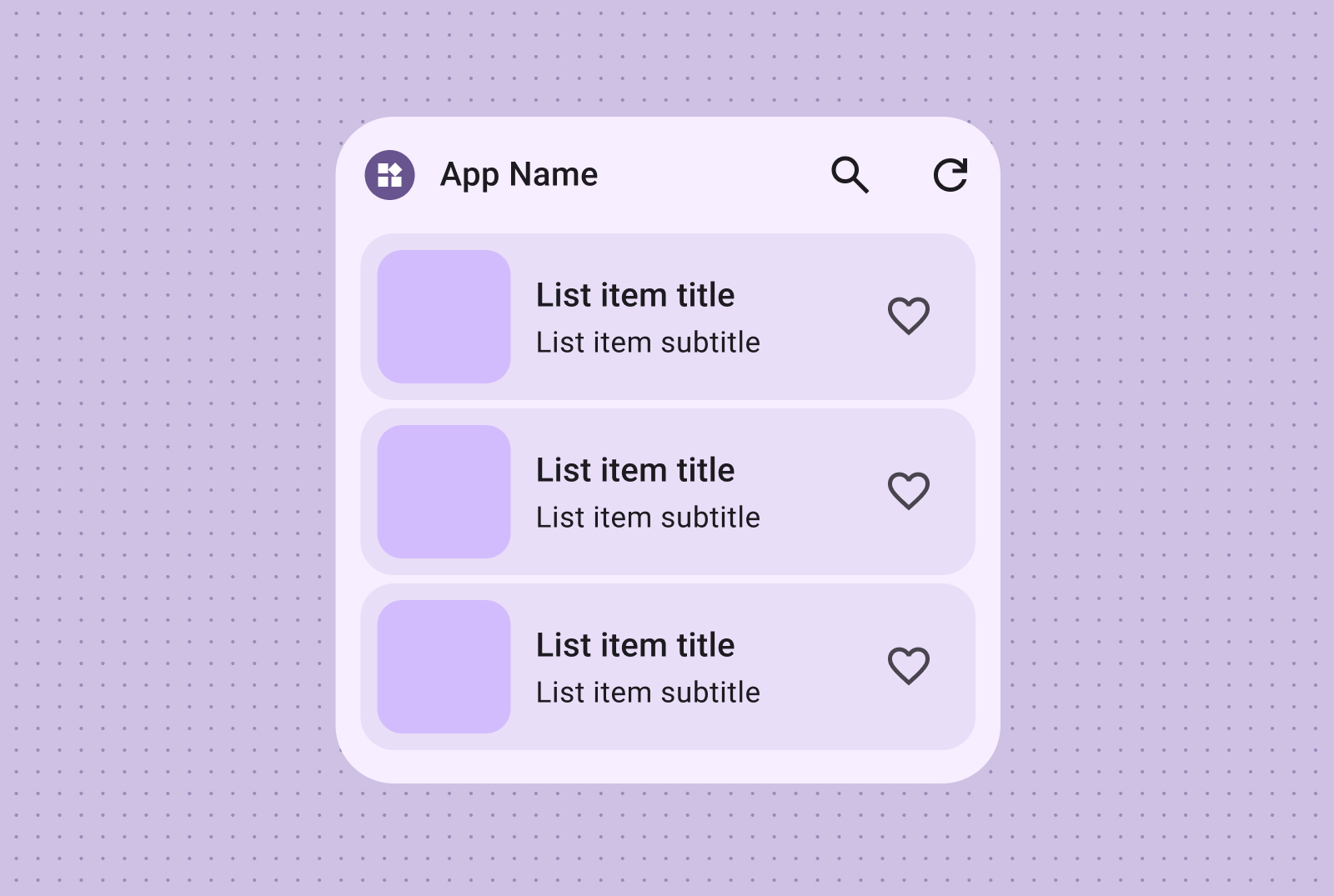
Bố cục danh sách kiểm tra là lựa chọn hoàn hảo để hiển thị các nhiệm vụ, cung cấp các mục tiêu nhấn rõ ràng để người dùng dễ dàng đánh dấu các mục là đã hoàn thành.
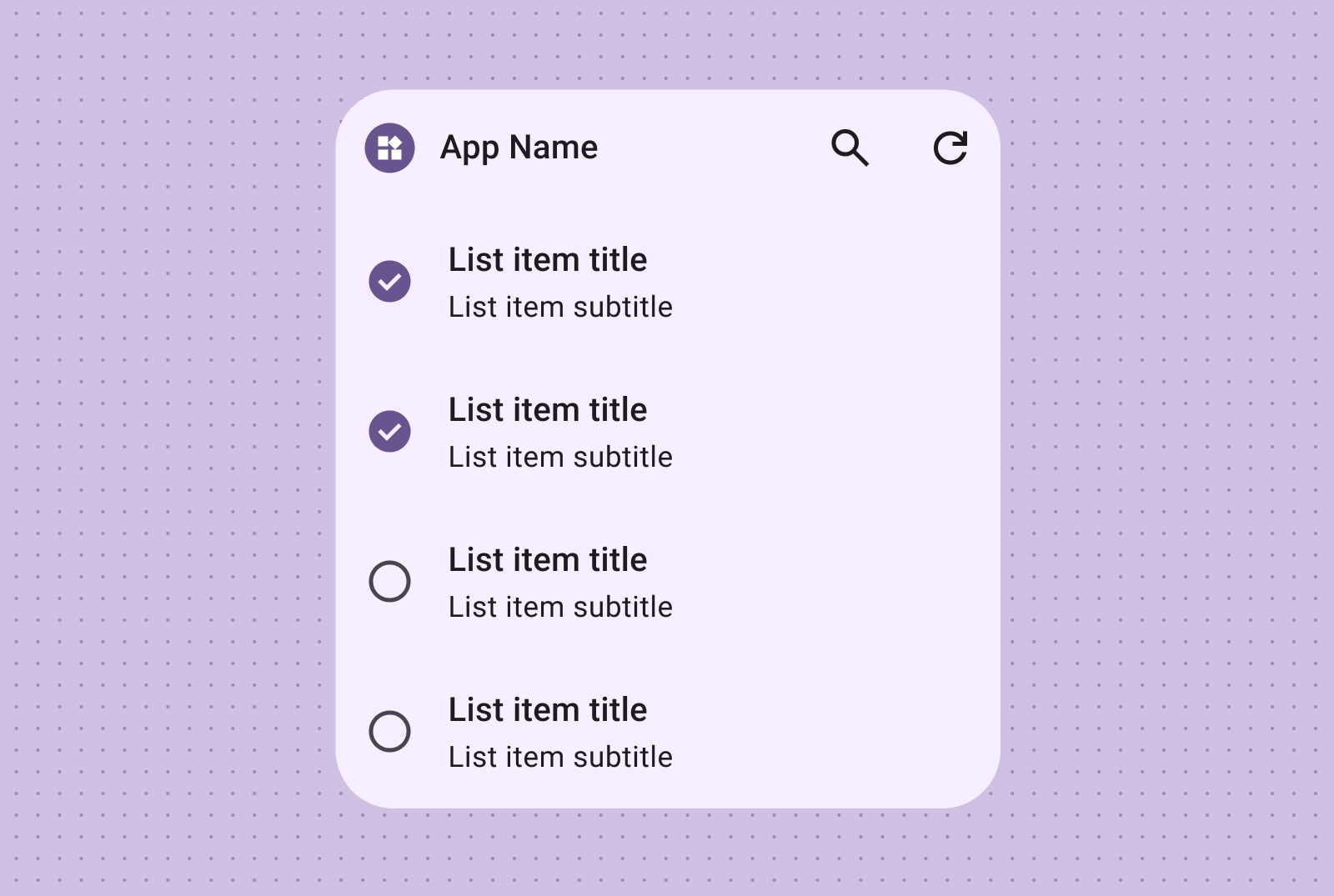
Cung cấp tính năng nhóm chế độ điều khiển trực quan bằng danh sách thao tác, trong đó trạng thái bật/tắt hình ảnh cung cấp phản hồi tức thì về trạng thái của mục.
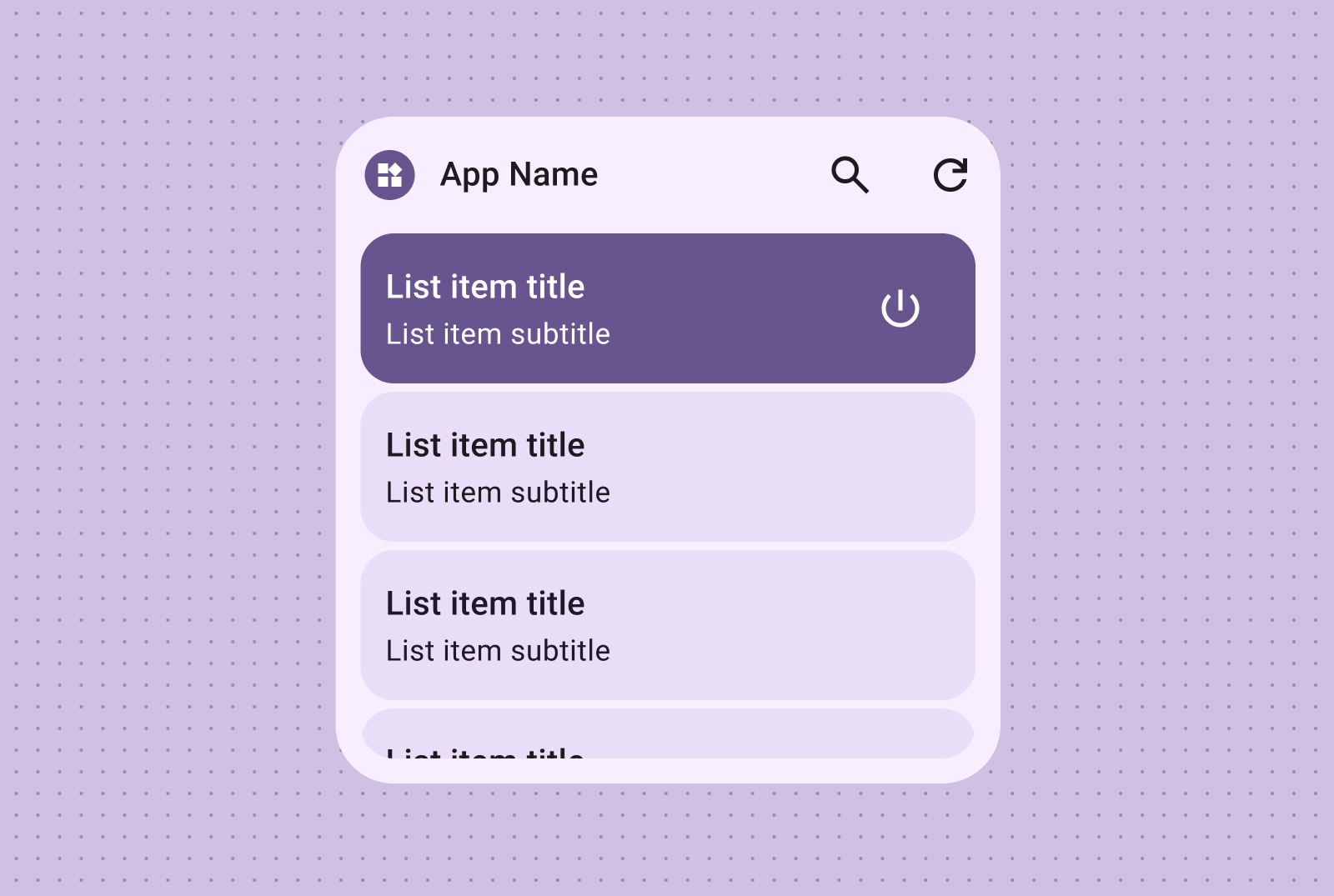
Lưới
Trình bày hình ảnh trong một lưới nhỏ gọn, linh hoạt, giàu hình ảnh với nhãn không bắt buộc. Sử dụng các cột và hàng thích ứng với nhiều kích thước màn hình.
Tạo thư viện hình ảnh có thể cuộn, có tác động mạnh mẽ về mặt hình ảnh bằng cách sử dụng lưới chỉ có hình ảnh. Các hàng và cột tự động điều chỉnh cho phù hợp với nhiều kích thước màn hình để trình bày một cách tối ưu.
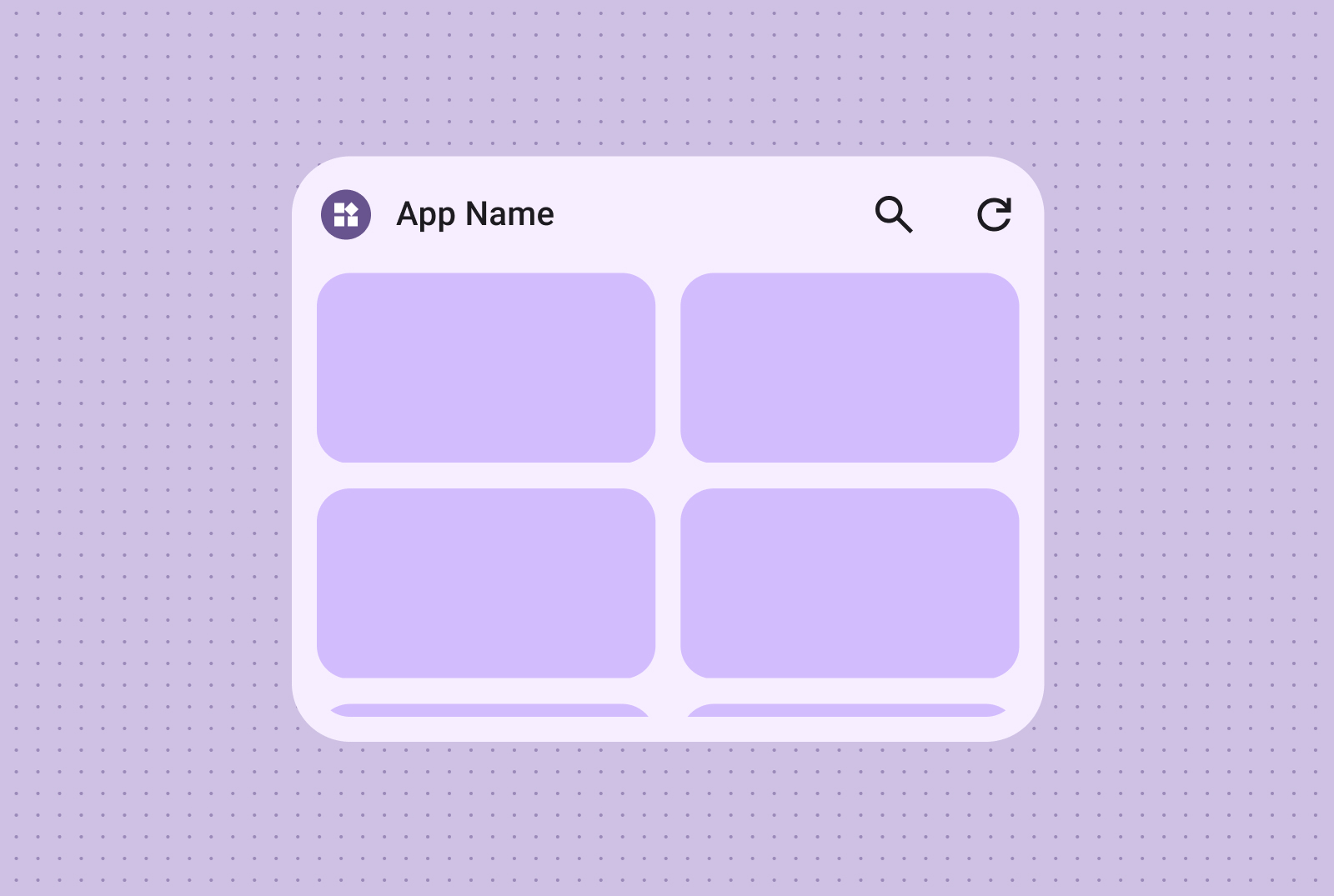
Bạn cũng có thể kết hợp nhãn và nội dung mô tả văn bản, làm phong phú nội dung lưới hình ảnh bằng bối cảnh và thông tin bổ sung.